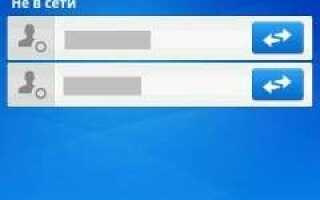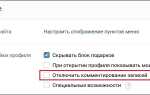При спробі підключення до іншого комп’ютера за допомогою популярної програми TeamViewer користувач може зіткнутися з повідомленням «Помилка з’єднання (Немає маршруту)», яку важко виправити. Проблема має досить поширений характер, і зустрічається у різних людей по всьому світу. Що ж є її причиною? Нижче розберемо суть даної помилки, а також методи її вирішення.

Суть і причини проблеми, коли немає маршруту в Teamviewer
Як відомо, для встановлення з’єднання в TeamViewer необхідно встановити програму на два пристрої (зазвичай це ПК або мобільний гаджет). Після запуску на кожному з пристроїв вона підключається до сервера Тімвьювер і очікує подальших дій користувача. Після того, як ви вводите ідентифікатор і пароль потрібного ПК, сервер перевіряє інформацію, і підключає вас до даного ПК. Відбувається з’єднання, і ви виконуєте всі необхідні операції.
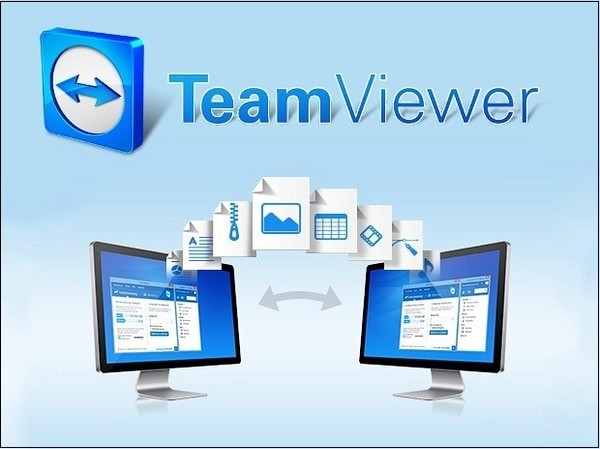
Програма дозволяє віддалений доступ до ПК і передачу файлів
В ході такого з’єднання можуть виникати різні проблеми зі з’єднанням (наприклад, немає маршруту) і установкою стабільного конекту. Вони можуть бути викликані наступними причинами:
| Нестабільне інтернет-з’єднання | У цьому випадку варто звернутися до провайдера. |
| У підключаються системах встановлені різні версії програми «Тімвьювер» | Наприклад, на ПК, до якого підключається користувач, встановлена стара версія програми, а на підключати до ПК смартфоні — нова. |
| Ви використовуєте старий програми | Особливо це актуально в разі «безкоштовних» користувачів, що використовують програму для своїх приватних потреб. |
| Коректному підключенню заважає вірусний зловредів | Слід перевірити ПК на віруси. |
| Антивірус або брандмауер ПК блокує коректне підключення до потрібного ПК | Проблема може бути виправлена правильними налаштуваннями системи. |
| Неполадки мережевого обладнання | Наприклад, нестабільна робота роутера. |

Нестабільна робота роутера може викликати помилку «Ні маршруту».
Давайте розберемося, яким чином можна виправити помилку з’єднання «Ні маршруту в Teamviewer» на вашому ПК.
Читайте також: як передати зображення з телефону на комп’ютер.
Перевірка стабільності інтернет-з’єднання при помилку
Насамперед переконайтеся, що ваше мережеве з’єднання працює стабільно. Відвідайте улюблені веб-ресурси і переконайтеся, що вони завантажуються без будь-яких проблем.
Також рекомендуємо перезавантажити ваш роутер. Це не буде зайвим.
Перевірка роботи серверів Teamviewer
Важливо переконатися, що сервера TeamViewer працюють стабільно. Перейдіть на сайт downdetector.ru, і переконайтеся у відсутності масових скарг на роботу програми.
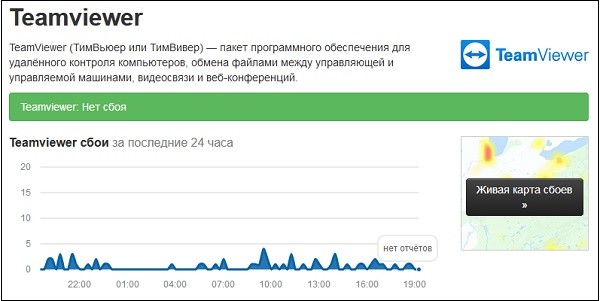
Перевірте відсутність скарг на роботу серверів «TeamViewer»
Установка свіжої версії продукту
Найбільш поширеною причиною помилки «Помилка з’єднання — Ні маршруту в Teamviewer» є різниця в версіях програми на двох підключаються між собою пристроях. Рекомендуємо встановити найсвіжішу версію продукту як для ПК (в разі використання комп’ютера), так і на ваш мобільний гаджет (якщо ви підключаєтеся через неї). Свіжу версію продукту скачайте з сайту teamviewer.com.

Скачайте актуальну версію продукту з teamviewer.com
Тимчасова деактивація антивіруса і брандмауера
Усунути помилку з’єднання (Немає маршруту) може допомогти тимчасове відключення антивіруса і брандмауера на вашому ПК. Останні можуть блокувати коректне підключення двох девайсів з допомогою ТімВьювер. Тимчасово вимкніть оні, а потім спробуйте виконати сеанс підключення.
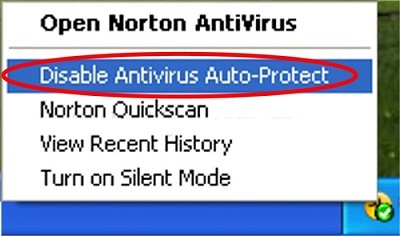
Тимчасово вимкніть антивірус і брандмауеер
Перевірка PC на наявність зловредів як спосіб виправити проблему
Також рекомендуємо перевірити вашу систему на наявність зловредів, для чого допоможуть такі інструменти як «AdwCleaner» або «ДокторВеб Кюрейт». Встановіть ці інструменти і перевірте ними вашу систему на наявність зловредів. Потім перезавантажте ваш ПК і почніть все заново.
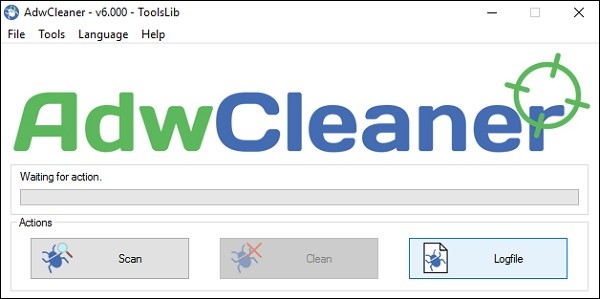
Видаліть зловредів з вашого ПК
Очищення кеш-пам’яті мобільного додатка TeamViewer
Короткостроковим паліативом, що дозволяє позбутися від помилки «Ні маршруту» в TeamViewer може стати очищення кешу мобільного застосування в разі, коли ви використовуєте його для підключення до ПК.
Для цього:
- Запустіть налаштування вашого гаджета;
- Перейдіть там в «Додатки»;
- Знайдіть «TeamViewer і тапніте по ньому. Увійшовши в його налаштування;
- Натисніть там на кнопку «Очистити кеш».
Повна перевстановлення програми, якщо немає маршруту
Хороші результати дає повна перевстановлення программиTeamViewer. Видаліть стару версію продукту, перезавантажте ПК (гаджет), і встановіть найсвіжішу (актуальну) версію програми.
Зв’язок з технічною підтримкою Teamviewer
Якщо нічого не допомагає, рекомендуємо зв’язатися з службою технічної підтримки за адресою teamviewer.com/ru/support/contact. Після переходу на вказану статтю натисніть на «Підтримка» — «Зв’язатися з підтримкою» для отримання необхідних консультацій. Це може допомогти виправити помилку.

При необхідності зверніться в техпідтримку
Це цікаво: віддалений доступ до комп’ютера через Інтернет.
висновок
У нашій статті ми розібрали, що за помилка з’єднання, коли немає маршруту в програмі Teamviewer, і яким чином можна її виправити. Найбільш ефективним вирішенням проблеми є оновлення програми на обох пристроях до найсвіжішої та актуальної версії. Зазвичай після цього помилка пропадає, і ви зможете користуватися всіма перевагами популярної програми TeamViewer.